Observação
O acesso a essa página exige autorização. Você pode tentar entrar ou alterar diretórios.
O acesso a essa página exige autorização. Você pode tentar alterar os diretórios.
Importante
As experiências clássicas de Deteção de Dados Eletrónicos foram descontinuadas a 31 de agosto de 2025. Esta descontinuação inclui a Pesquisa de Conteúdos clássica, a Deteção de Dados Eletrónicos clássica (Standard) e a Deteção de Dados Eletrónicos clássica (Premium). Estas opções não estão disponíveis como uma opção de experiência no portal do Microsoft Purview.
A menos que esteja a trabalhar diretamente com a Microsoft ao utilizar estas funcionalidades legadas para cenários de transição de curto prazo específicos, utilize a documentação de orientação para a nova experiência de Deteção de Dados Eletrónicos no portal do Microsoft Purview.
Para utilizar qualquer uma das ferramentas relacionadas com a Deteção de Dados Eletrónicos no portal do Microsoft Purview, atribua as permissões adequadas. A forma mais fácil de atribuir funções é adicionar a pessoa ao grupo de funções adequado na página Permissões no portal do Purview. Este artigo descreve as permissões necessárias para realizar tarefas de Deteção de Dados Eletrónicos.
Dica
Pode ver as suas próprias permissões na página de descrição geral da Deteção de Dados Eletrónicos (Premium) no portal do Purview. Tem de ter, pelo menos, uma função atribuída para que as suas permissões sejam apresentadas.
O grupo de funções principal relacionado com a Deteção de Dados Eletrónicos no portal do Purview chama-se Gestor de Deteção de Dados Eletrónicos. Existem dois subgrupos neste grupo de funções:
Gestor de Deteção de Dados Eletrónicos – um Gestor de Deteção de Dados Eletrónicos pode utilizar ferramentas de pesquisa de Deteção de Dados Eletrónicos para procurar localizações de conteúdo na organização e realizar várias ações relacionadas com a pesquisa, como pré-visualizar e exportar resultados de pesquisa. Os membros também podem criar e gerir casos no Descoberta Eletrônica do Microsoft Purview (Premium), adicionar e remover membros a um caso, criar suspensões de casos, executar pesquisas associadas a um caso e aceder a dados de casos. Gerentes de Descoberta Eletrônica só podem acessar e gerenciar os casos que eles criam. Eles não podem acessar ou gerenciar casos criados por outros Gerentes de Descoberta Eletrônica.
Administrador de Deteção de Dados Eletrónicos – um Administrador de Deteção de Dados Eletrónicos é membro do grupo de funções Gestor de Deteção de Dados Eletrónicos e pode realizar as mesmas tarefas relacionadas com a gestão de casos e pesquisa de conteúdos que um Gestor de Deteção de Dados Eletrónicos pode realizar. Além disso, um Administrador de Descoberta Eletrônica pode:
- Aceda a todos os casos listados na página Deteção de Dados Eletrónicos (Premium) no portal do Purview.
- Acessar dados de ocorrência na Descoberta Eletrônica (Premium) para qualquer caso na organização.
- Gerenciar qualquer caso de Descoberta Eletrônica depois que se adicionar como membro do caso.
- Remover membros de um caso de Descoberta Eletrônica. Somente um Administrador de Descoberta Eletrônica pode remover membros de um caso. Os usuários que são membros do subgrupo Gerenciador de Descoberta Eletrônica não podem remover membros de um caso, mesmo que o usuário tenha criado o caso.
Por motivos pelos quais poderá querer Administradores de Deteção de Dados Eletrónicos na sua organização, consulte Mais informações.
Observação
Para analisar os dados de um utilizador através da Deteção de Dados Eletrónicos (Premium), o utilizador (o depositário dos dados) tem de ter uma licença Office 365 E5 ou Microsoft 365 E5. Em alternativa, os utilizadores com uma licença de Office 365 E1 ou Office 365 ou Microsoft 365 E3 podem ser atribuídos a um Suíte do Microsoft Purview (anteriormente conhecido como Microsoft 365 E5 Compliance) ou à Deteção de Dados Eletrónicos do Microsoft 365 e Auditar licença de suplemento. Os administradores, responsáveis pela conformidade ou pessoal jurídico atribuído a casos como membros e que utilizam a Deteção de Dados Eletrónicos (Premium) para recolher, ver e analisar dados não precisam de uma licença E5. Para obter mais informações sobre o licenciamento da Deteção de Dados Eletrónicos (Premium), veja Subscrições e licenciamento na Deteção de Dados Eletrónicos (Premium).
Antes de atribuir permissões
- Tem de ser membro do grupo de funções Gestão da Organização ou ser-lhe atribuída a função Gestão de Funções para atribuir permissões de Deteção de Dados Eletrónicos no portal do Purview.
- Pode utilizar o cmdlet Add-RoleGroupMember no PowerShell de Conformidade do & de Segurança para adicionar um grupo de segurança com capacidade de correio como membro do subgrupo Gestores de Deteção de Dados Eletrónicos no grupo de funções Gestor de Deteção de Dados Eletrónicos. No entanto, não pode adicionar um grupo de segurança com capacidade de correio ao subgrupo Administradores de Deteção de Dados Eletrónicos . Para obter detalhes, consulte Mais informações.
Atribuir permissões de Descoberta Eletrônica
Aceda ao portal do Purview e inicie sessão com uma conta que possa atribuir permissões.
No painel esquerdo, selecione Funções & âmbitos>Permissões.
Em Permissões, em Soluções do Microsoft Purview, selecione Funções.
Em Grupos de funções para soluções do Microsoft Purview, selecione Gestor de Deteção de Dados Eletrónicos.
Na lista de opções do Gestor de Deteção de Dados Eletrónicos, escolha uma das seguintes opções com base nas permissões de Deteção de Dados Eletrónicos que pretende atribuir.
- Selecione Editar.
- Em Gerir o Gestor de Deteção de Dados Eletrónicos, selecione Escolher utilizadores.
- Procure e selecione os utilizadores que pretende adicionar como Gestor de Deteção de Dados Eletrónicos e, em seguida, selecione Selecionar.
- Selecione Avançar.
- Para atribuir utilizadores ao grupo de funções Administrador de Deteção de Dados Eletrónicos, selecione Escolher utilizadores.
- Procure e selecione os utilizadores que pretende adicionar como Administrador de Deteção de Dados Eletrónicos e, em seguida, selecione Selecionar.
- Selecione Avançar.
- Em Rever o grupo de funções e concluir, reveja as alterações do grupo de funções. Selecione Guardar para guardar as alterações aos grupos de funções de Deteção de Dados Eletrónicos.
Observação
Também pode utilizar o cmdlet Add-eDiscoveryCaseAdmin para tornar um utilizador um Administrador de Deteção de Dados Eletrónicos. No entanto, tem de atribuir a função gestão de casos ao utilizador antes de poder utilizar este cmdlet para torná-lo um Administrador de Deteção de Dados Eletrónicos. Para obter mais informações, veja Add-eDiscoveryCaseAdmin.
Em Permissões no portal do Microsoft Purview, também pode atribuir permissões relacionadas com a Deteção de Dados Eletrónicos aos utilizadores ao adicioná-las aos grupos de funções Administrador de Conformidade, Gestão da Organização e Revisor . Para obter uma descrição das funções de controlo de acesso baseado em funções relacionadas com a Deteção de Dados Eletrónicos atribuídas a cada um destes grupos de funções, veja Funções de controlo de acesso baseadas em funções relacionadas com a Deteção de Dados Eletrónicos.
Permissões de visualização
Quando os utilizadores da Deteção de Dados Eletrónicos iniciam sessão na Deteção no portal do Microsoft Purview, o card As suas permissões no separador Descrição Geral da Deteção de Dados Eletrónicos apresenta as permissões atribuídas. Este card descreve o acesso e as funções do utilizador, incluindo quaisquer limitações aos casos de Deteção de Dados Eletrónicos.
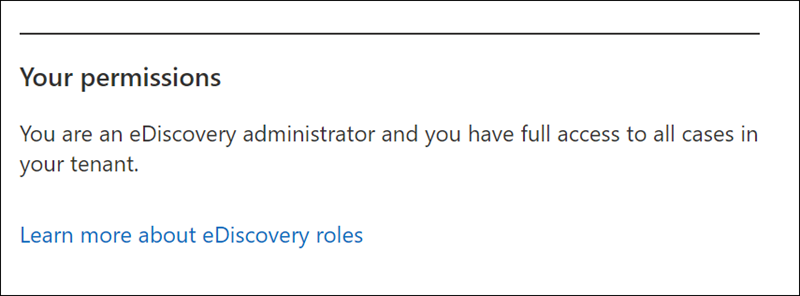
Funções RBAC relacionadas com a Deteção de Dados Eletrónicos
A tabela seguinte lista as funções de controlo de acesso baseado em funções relacionadas com a Deteção de Dados Eletrónicos no portal do Microsoft Purview e mostra os grupos de funções incorporados aos quais cada função pertence por predefinição.
| Função | Administrador de Conformidade | Administrador de & do Gestor de Deteção de Dados Eletrónicos | Gerenciamento de Organização | Revisor |
|---|---|---|---|---|
| Gestão de Casos |

|

|

|
|
| Comunicação |

|
|||
| Pesquisa de Conformidade |

|

|

|
|
| Custodian |

|
|||
| Exportar |

|
|||
| Retenção |

|

|

|
|
| Gerir etiquetas do conjunto de revisões |

|
|||
| Visualização |

|
|||
| Revisão |

|

|
||
| Desencriptar do RMS |

|
|||
| Procurar e Remover |

|
Observação
Para ver a lista de casos de Deteção de Dados Eletrónicos, um utilizador tem de ter, pelo menos, uma das funções listadas na tabela anterior. Para os utilizadores que não são Administradores de Deteção de Dados Eletrónicos, os casos apresentados estão limitados aos casos em que o utilizador é membro.
Execute o seguinte teste de diagnóstico para marcar se as funções Exportar, Pré-visualizar ou Procurar estiverem atribuídas à conta de administrador designada.
- Selecione o controlo Ajuda no canto superior direito do portal do Microsoft Purview. Introduza Diag:edisRBACdiag na pesquisa (ou selecione esta ligação) para executar o teste de Verificação RBAC da Deteção de Dados Eletrónicos.
- Na secção Executar diagnóstico, introduza o UPN ou o endereço de e-mail do utilizador que está a tentar executar uma tarefa de exportação, pré-visualização ou pesquisa.
- Selecione Executar Testes. Se o utilizador não tiver as funções de Deteção de Dados Eletrónicos necessárias, atribua as funções para efetuar a tarefa pretendida.
As secções seguintes descrevem cada uma das funções de controlo de acesso baseado em funções relacionadas com a Deteção de Dados Eletrónicos listadas na tabela anterior.
Gestão de Casos
Esta função permite que os utilizadores criem, editem, eliminem e controlem o acesso a casos de Deteção de Dados Eletrónicos (Premium) no portal do Microsoft Purview. Conforme explicado anteriormente, tem de atribuir a função gestão de casos antes de poder utilizar o cmdlet Add-eDiscoveryCaseAdmin para tornar um utilizador um Administrador de Deteção de Dados Eletrónicos.
Para obter mais informações, veja Introdução à Deteção de Dados Eletrónicos (Premium).
Comunicação
Esta função permite aos utilizadores gerir todas as comunicações com os depositários identificados num caso de Deteção de Dados Eletrónicos (Premium). Esta gestão inclui a criação de notificações de suspensão, a retenção de lembretes e escalamentos para a gestão. O utilizador também pode controlar o reconhecimento do depositário das notificações de suspensão e gerir o acesso ao portal de custódia que cada depositário utiliza para controlar as comunicações dos casos em que foram identificados como depositários.
Para obter mais informações, veja Trabalhar com comunicações na Deteção de Dados Eletrónicos (Premium).
Pesquisa de Conformidade
Esta função permite que os utilizadores executem a ferramenta Pesquisa de Conteúdos no portal do Microsoft Purview para procurar caixas de correio e pastas públicas, sites do SharePoint Online, sites OneDrive for Business, conversações Skype for Business, grupos do Microsoft 365, Microsoft Teams e grupos de Viva Engage. Esta função permite que um utilizador obtenha uma estimativa dos resultados da pesquisa e crie relatórios de exportação, mas são necessárias outras funções para iniciar ações de pesquisa de conteúdos, como pré-visualizar, exportar ou eliminar resultados da pesquisa.
Em Pesquisa de conteúdos e Deteção de Dados Eletrónicos (Standard), os utilizadores a quem é atribuída a função Pesquisa de Compatibilidade, mas que não têm a função Pré-visualizar, podem pré-visualizar os resultados de uma pesquisa quando um utilizador atribuído à função Pré-visualização inicia a ação de pré-visualização. O utilizador sem a função Pré-visualizar pode pré-visualizar os resultados até duas semanas após a ação de pré-visualização inicial ter sido criada.
Da mesma forma, os utilizadores na Pesquisa de conteúdos e Deteção de Dados Eletrónicos (Standard) a quem é atribuída a função Pesquisa de Compatibilidade, mas que não têm a função Exportar, podem transferir os resultados de uma pesquisa quando um utilizador atribuído à função Exportar inicia a ação de exportação. O utilizador sem a função Exportar pode transferir os resultados de uma pesquisa até duas semanas após a criação da ação de exportação inicial. Depois disso, não podem transferir os resultados, a menos que alguém com a função Exportar reinicie a exportação.
O período de tolerância de duas semanas para pré-visualizar e exportar resultados de pesquisa (sem as funções de pesquisa e exportação correspondentes) não se aplica à Deteção de Dados Eletrónicos (Premium). Os utilizadores têm de ter as funções Pré-visualizar e Exportar para pré-visualizar e exportar conteúdo na Deteção de Dados Eletrónicos (Premium).
Custodian
Esta função permite que os utilizadores identifiquem e giram depositários para casos de Deteção de Dados Eletrónicos (Premium) e utilizem as informações de Microsoft Entra ID e outras origens para encontrar origens de dados associadas aos depositários. O utilizador pode associar outras origens de dados, como caixas de correio, sites do SharePoint e Teams a depositários num caso. O utilizador também pode colocar uma suspensão legal nas origens de dados associadas aos depositários para preservar o conteúdo no contexto de um caso.
Para obter mais informações, veja Trabalhar com depositários na Deteção de Dados Eletrónicos (Premium).
Exportar
Esta função permite que os utilizadores exportem os resultados de uma Pesquisa de Conteúdos para um computador local. Também lhes permite preparar os resultados da pesquisa para análise na Deteção de Dados Eletrónicos (Premium).
Para obter mais informações sobre a exportação de resultados da pesquisa, veja Exportar resultados de pesquisa do portal do Microsoft Purview.
Retenção
Esta função permite que os utilizadores coloquem conteúdo em suspensão em caixas de correio, pastas públicas, sites, conversações Skype for Business e grupos do Microsoft 365. Quando o conteúdo está suspenso, os proprietários de conteúdo ainda podem modificar ou eliminar o conteúdo original, mas o conteúdo é preservado até que a suspensão seja removida ou até que a duração da suspensão expire.
Para obter mais informações sobre suspensões, consulte:
- Criar uma suspensão na Deteção de Dados Eletrónicos (Standard)
- Criar uma suspensão na Deteção de Dados Eletrónicos (Premium)
Gerir etiquetas do conjunto de revisões
Esta função permite que os utilizadores criem, editem e eliminem etiquetas de conjuntos de revisão para os casos a que podem aceder. Os utilizadores precisam, pelo menos, de ter a função Rever e esta função para gerir etiquetas durante as revisões.
Visualização
Esta função permite que os utilizadores vejam uma lista de itens devolvidos por uma Pesquisa de Conteúdos. Também podem abrir e exibir cada item da lista para exibir seu conteúdo.
Revisão
Esta função permite que os utilizadores acedam a conjuntos de revisão na Deteção de Dados Eletrónicos (Premium). Os utilizadores a quem foi atribuída esta função podem ver e abrir a lista de casos na página Deteção > de Dados Eletrónicos Premium no portal do Microsoft Purview de que são membros. Depois de o utilizador aceder a um caso de Deteção de Dados Eletrónicos (Premium), pode selecionar Rever conjuntos para aceder a dados de casos. Esta função não permite que o utilizador pré-visualize os resultados de uma pesquisa de coleção associada ao caso ou efetue outras tarefas de pesquisa ou gestão de casos. Os utilizadores com esta função só podem aceder aos dados num conjunto de revisão.
Desencriptar do RMS
Esta função permite que os utilizadores vejam mensagens de e-mail protegidas por direitos ao pré-visualizar os resultados da pesquisa e exportar mensagens de e-mail protegidas por direitos desencriptadas. Esta função também permite que os utilizadores vejam e exportem um ficheiro encriptado com uma tecnologia de encriptação da Microsoft quando o ficheiro encriptado está anexado a uma mensagem de e-mail incluída nos resultados de uma pesquisa de Deteção de Dados Eletrónicos. Além disso, esta função permite aos utilizadores rever e consultar anexos de e-mail encriptados que são adicionados a um conjunto de revisões na Deteção de Dados Eletrónicos (Premium). Para obter mais informações sobre a desencriptação na Desencriptação de Dados Eletrónicos, veja Desencriptação nas ferramentas de Desencriptação no Microsoft 365.
Procurar e Remover
Esta função permite que os utilizadores efetuem a remoção em massa de dados que correspondam aos critérios de uma pesquisa de conteúdos. Para obter mais informações, consulte Procurar e eliminar mensagens de e-mail na sua organização.
adding-role-groups-as-members-of-ediscovery-cases
Pode adicionar grupos de funções como membros de casos de Deteção de Dados Eletrónicos (Standard) e Deteção de Dados Eletrónicos (Premium) para que os membros dos grupos de funções possam aceder e executar tarefas nos casos atribuídos. As funções atribuídas ao grupo de funções definem o que os membros do grupo de funções podem fazer. Adicionar um grupo de funções como membro do caso permite que os membros acedam e efetuem essas tarefas num caso específico. Para obter mais informações sobre como adicionar grupos de funções como membros de casos, veja:
- Introdução à Descoberta Eletrônica (Standard)
- Adicionar ou remover membros de um caso de Deteção de Dados Eletrónicos (Premium)
Se adicionar ou remover uma função de um grupo de funções, o grupo de funções é removido automaticamente como membro de qualquer caso a que pertença. Este comportamento protege a sua organização de fornecer inadvertidamente permissões adicionais aos membros de um caso. Da mesma forma, se eliminar um grupo de funções, remova-o de todos os casos em que era membro.
Antes de adicionar ou remover funções a um grupo de funções que possa ser membro de um caso de Deteção de Dados Eletrónicos, execute os seguintes comandos no PowerShell de Conformidade do & de Segurança para obter uma lista de casos dos quais o grupo de funções é membro. Depois de atualizar o grupo de funções, adicione novamente o grupo de funções como membro desses casos.
Obter uma lista de casos de Deteção de Dados Eletrónicos (Standard) a que um grupo de funções está atribuído
Get-ComplianceCase -RoleGroup "Name of role group"
Obter uma lista de casos de Deteção de Dados Eletrónicos (Premium) a que um grupo de funções está atribuído
Get-ComplianceCase -RoleGroup "Name of role group" -CaseType AdvancedEdiscovery
Mais informações
Por que criar um Administrador de Descoberta Eletrônica? Conforme explicado anteriormente, um Administrador de Deteção de Dados Eletrónicos é membro do grupo de funções Gestor de Deteção de Dados Eletrónicos que pode ver e aceder a todos os casos de Deteção de Dados Eletrónicos na sua organização. A capacidade de acessar todas as ocorrências de Descoberta Eletrônica tem duas finalidades importantes:
- Se uma pessoa que é o único membro de um caso de Deteção de Dados Eletrónicos sair da sua organização, ninguém (incluindo membros do grupo de funções Gestão da Organização ou outro membro do grupo de funções do Gestor de Deteção de Dados Eletrónicos) pode aceder a esse caso de Deteção de Dados Eletrónicos porque não é membro de um caso. Nesta situação, não há forma de aceder aos dados no caso. No entanto, como um Administrador de Deteção de Dados Eletrónicos pode aceder a todos os casos de Deteção de Dados Eletrónicos na organização, pode ver o caso e adicionar-se a si próprio ou a outro gestor de Deteção de Dados Eletrónicos como membro do caso.
- Uma vez que um Administrador de Deteção de Dados Eletrónicos pode ver e aceder a todos os casos de Deteção de Dados Eletrónicos (Standard) e de Deteção de Dados Eletrónicos (Premium), pode auditar e supervisionar todos os casos e pesquisas de conformidade associadas. Esta funcionalidade pode ajudar a evitar qualquer utilização indevida de pesquisas de conformidade ou casos de Deteção de Dados Eletrónicos. E como os Administradores de Deteção de Dados Eletrónicos podem aceder a informações potencialmente confidenciais nos resultados de uma pesquisa de conformidade, deve limitar o número de pessoas que são Administradores de Deteção de Dados Eletrónicos.
Posso adicionar um grupo como membro do grupo de funções do Gestor de Deteção de Dados Eletrónicos? Conforme explicado anteriormente, pode adicionar um grupo de segurança com capacidade de correio como membro do subgrupo Gestores de Deteção de Dados Eletrónicos no grupo de funções Gestor de Deteção de Dados Eletrónicos com o cmdlet Add-RoleGroupMember no PowerShell de Conformidade do & de Segurança. Por exemplo, pode executar o seguinte comando para adicionar um grupo de segurança com capacidade de correio ao grupo de funções Gestor de Deteção de Dados Eletrónicos .
Add-RoleGroupMember "eDiscoveryManager" -Member <name of security group>Os grupos de distribuição do Exchange e Grupos do Microsoft 365 não são suportados. Tem de utilizar um grupo de segurança com capacidade de correio, que pode criar no Exchange Online PowerShell ao executar
New-DistributionGroup -Type Security. Também pode criar um grupo de segurança com capacidade de correio (e adicionar membros) no centro de administração do Exchange ou no Centro de administração do Microsoft 365. Poderá demorar até 60 minutos depois de o criar para que um novo grupo de segurança com capacidade de correio esteja disponível para adicionar ao grupo de funções Gestores de Deteção de Dados Eletrónicos.Também conforme indicado anteriormente, não pode tornar um grupo de segurança com capacidade de correio como Administrador de Deteção de Dados Eletrónicos através do cmdlet Add-eDiscoveryCaseAdmin no PowerShell de Conformidade do & de Segurança. Só pode adicionar utilizadores individuais como Administradores de Deteção de Dados Eletrónicos.
Também não pode adicionar um grupo de segurança com capacidade de correio como membro de um caso.